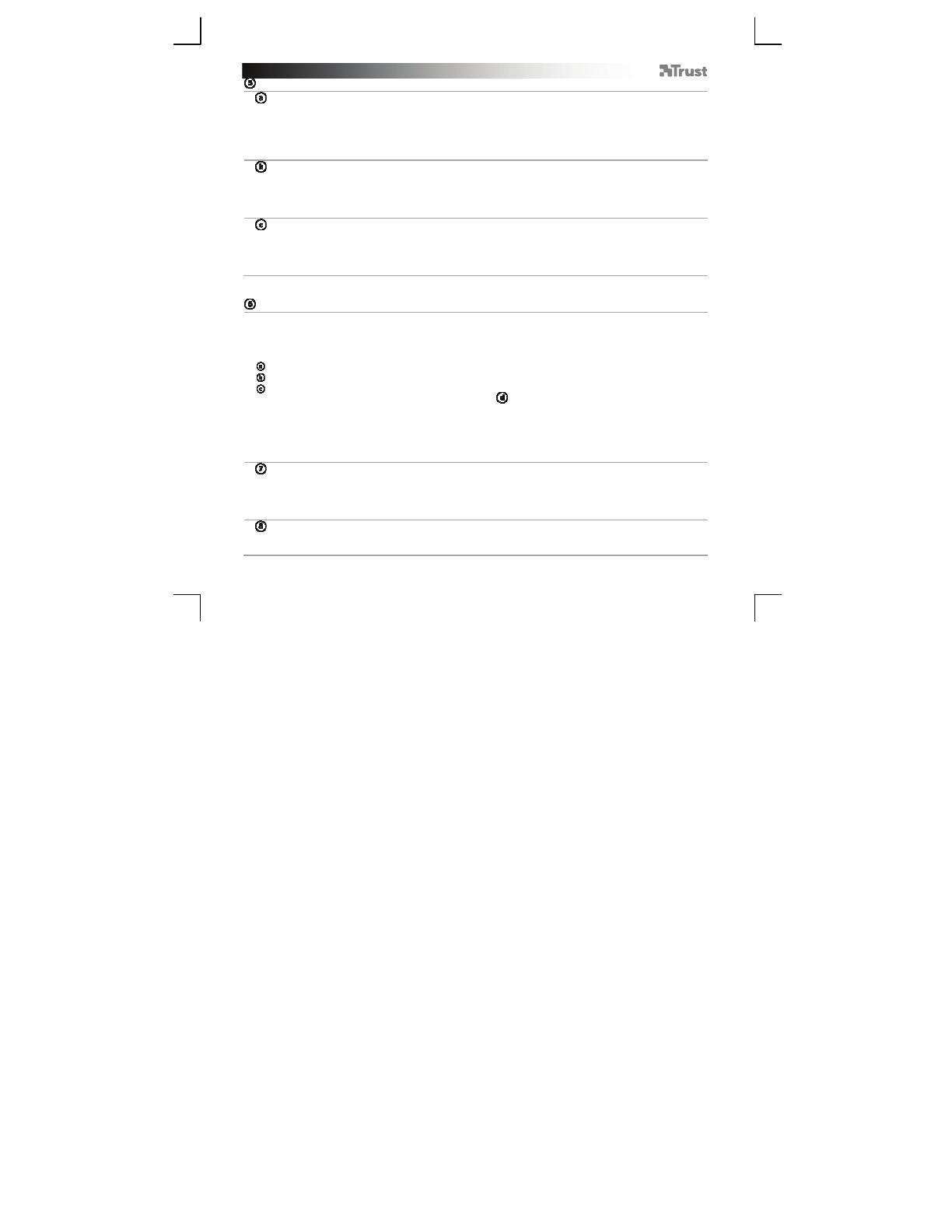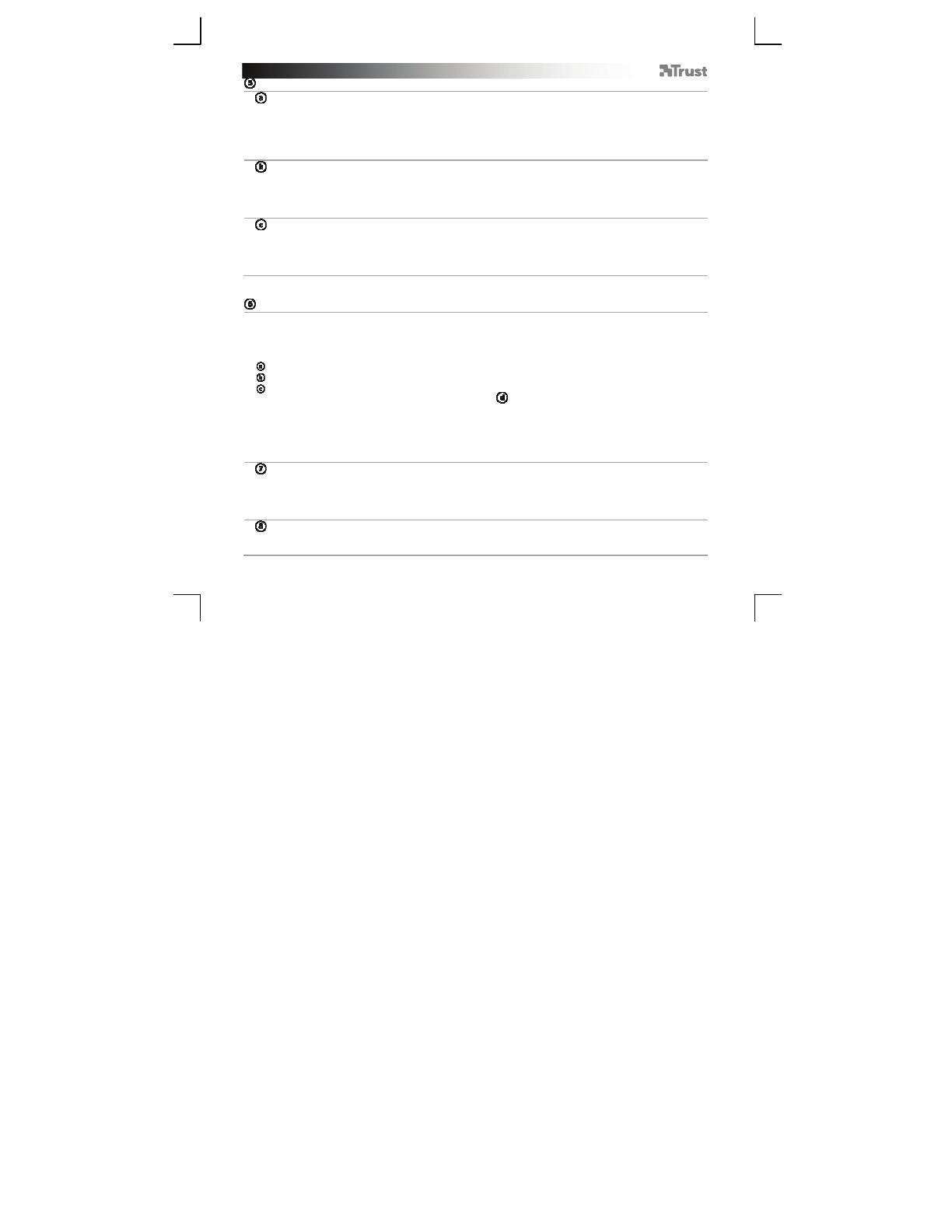
GXT 31 Gaming Mouse - USER’S MANUAL
54
Настройка
Назначение функции
- Щелкните кнопку, которую необходимо переназначить.
- Наведите на тип функции, которую необходимо назначить (Mouse, Internet, Multimedia [Мышь,
Интернет, Мультимедиа] и т.д.).
- Щелкните функцию, которую необходимо назначить.
- Щелкните «OK». Настройки мыши обновляются.
Назначение функции клавиатуры
- Щелкните кнопку, которую необходимо переназначить.
- Щелкните «Keyboard» [«Клавиатура»].
- Щелкните клавишу виртуальной клавиатуры, которую необходимо назначить.
- Щелкните «OK». Настройки мыши обновляются.
Назначение запуска программы
- Щелкните кнопку, которую необходимо переназначить.
- Щелкните «Execute Program» [«Выполнить программу»].
- Дважды щелкните файл .exe, который необходимо запустить.
- Щелкните «OK». Настройки мыши обновляются.
Дополнительные настройки мыши
Функция создания макроса
(сохранение последовательности клавиш для ПО)
- Щелкните кнопку, которую необходимо переназначить.
- Щелкните «Macro Manager…» [«Диспетчер макросов»].
Существует 3 способа создания макроса:
- Вставьте функции с верхней и левой панелей.
- Запишите перемещения мыши и клавиатуры с помощью кнопки Record [Запись].
- Введите с помощью панели клавиатуры снизу или полноразмерной клавиатуры.
- После завершения создания макроса щелкните « ».
- Здесь можно:
* Открыть существующий макрос.
* Сохранить макрос.
* Переименовать макрос.
- Закройте «Macro Manager» [«Диспетчер макросов»] после завершения создания макросов.
Функция назначения макроса
(сохранение последовательности клавиш для ПО)
- Щелкните кнопку, которую необходимо переназначить.
- Выберите макрос из списка «Select Macro File» [«Выбор файла макроса»], который необходимо
назначить.
- Щелкните «OK». Настройки мыши обновляются.
Изменение настроек DPI
(каждый профиль имеет свои настройки DPI, профили и DPI связаны
между собой)
- Щелкните «DPI Setting» [«Настройки DPI»].